|
Wij gaan beginnen met de les.
- Eigenschappen van materiaal: zet de voorgrondkleur op: #061766 en zet de achtergrondkleur op wit
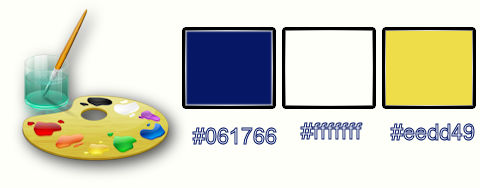
1. Open de achtergrondafbeelding : ‘’Fond_ Thor-lindeneg’’ -Venster- Dupliceren-Wij werken op de kopie. Laag maken van achtergrondlaag =raster 1
2.
Effecten-Filters - Unlimited - ICNET FITERS - Distortion Filters- Cracked
zet Intensity op 23
3. Lagen- Dupliceren
4. Lagen- Masker-laden/opslaan -masker laden vanaf schijf en neem masker: 20/20

- Lagen- Samenvoegen- Groep samenvoegen
5.
Selecties-Selectie laden/opslaan-selectie laden van af schijf en neem selectie:
‘’Thor-lindeneg_1 »
DELETE
Selecties- Niets selecteren
6. Effecten-3D effecten-Slagschaduw met deze instellingen
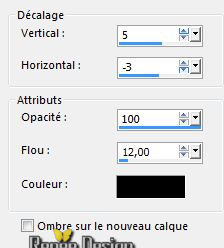
- Activeer de laag er onder =(Raster 1)
7. Aanpassen- Vervagen- Gaussiaanse vervaging: Bereik op 40
8. Lagen- Nieuwe rasterlaag
9. Eigenschappen Voorgrond: maak van de voorgrond/achtergrondkleur een zonnestraal-verloop met onderstaande instellingen
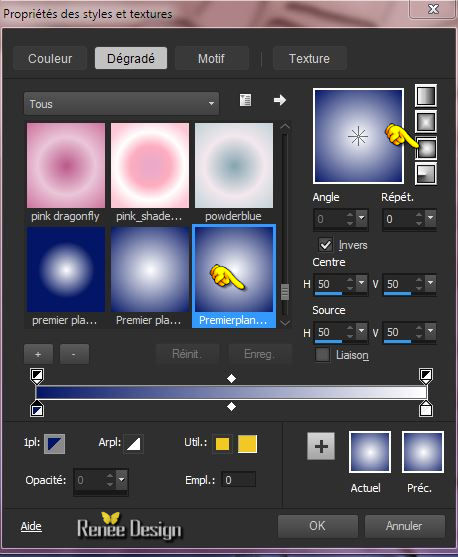
10.
Selecties-Selectie laden/opslaan-selectie laden van af schijf en neem selectie:‘’Thor-lindeneg_2 »
11. Gereedschap Vlakvulling: vul de selectie met het verloop
Selecties- Niets selecteren
12.Effecten- Filter –Richard Rosenman- Pinch met deze instellingen
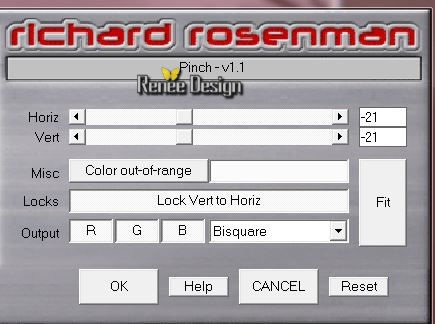
13. Effecten- Filter – Flaming Pear – Flexify met deze instellingen(niet Flexify
2 !!!!)
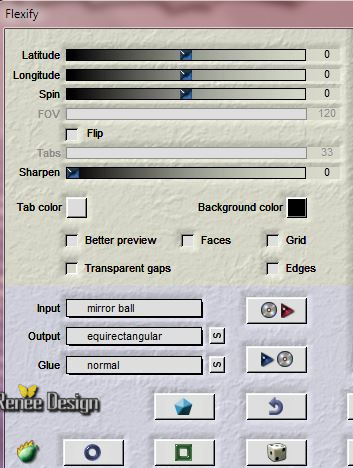
-Zo ziet het lagenpalet er nu uit
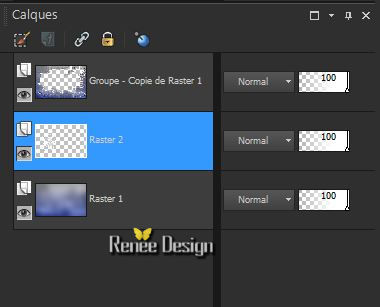
- Activeer de onderstelaag in het lagenpalet = Raster 1
14. Activeer
de tube ‘’ Thor-lindeneg_arbre_10’’
- Bewerken-Kopiëren-Bewerken-Plakken als nieuwe laag op je werkje
15. Effecten- Afbeeldingseffecten- Verschuiving met deze instellingen:
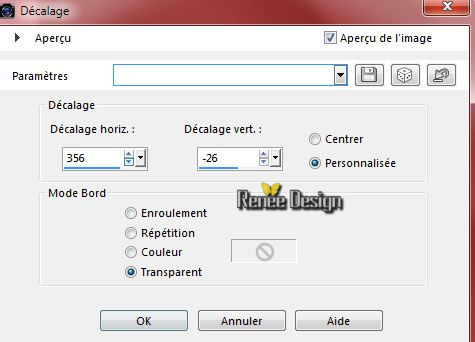
16. Effecten- 3 D effecten- Ciseleren met deze instellingen
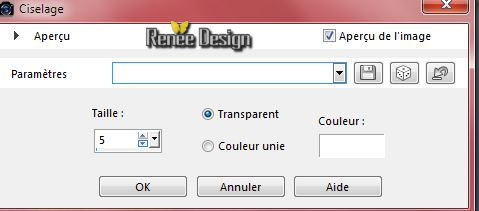
17. Effecten-Filter – Unlimited - Greg's Factory Output Vol.
II- Sine Blobs
III met deze instellingen
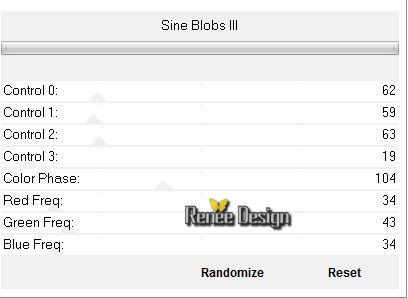
18. Effecten- Randeffecten- Accentueren
- Activeer de bovenste laag in het lagenpalet =( Groep-Kopie van Raster 1)
19.
Effecen-Filter – Unlimited - &<Sandflower Specials°v° >-
Page Curl Top Horiz...met deze instellingen.
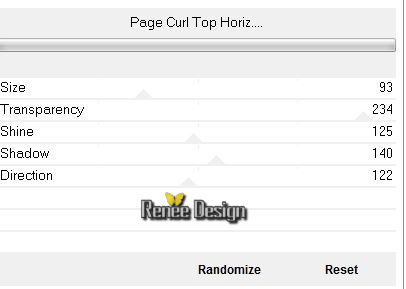
Activeer de onderste laag in het lagenpalet=Raster 1
20.
Selecties-Selectie laden/opslaan-selectie laden van af schijf en neem selectie:‘’Thor-lindeneg_3’’
Geen nieuwe rasterlaag !!!
21. Effecten-Textuureffecten Weefpatroon met deze instellingen-kleur #f5f8ff en zwart
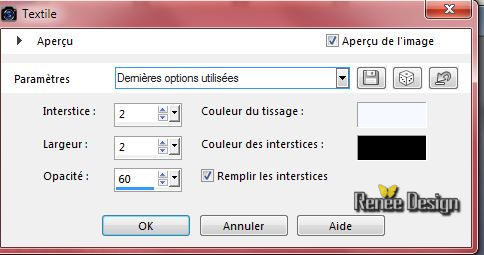
Selecties- Niets selecteren
- Activeer de bovenste laag in het lagenpalet
22. Activeer
de tube ‘’ Renee_tube_Thor_poupee’’
- Bewerken-Kopiëren-Bewerken-Plakken als nieuwe laag op je werkje en niet meer verplaatsen
23. Lagen- Nieuwe rasterlaag
24.
Selecties-Selectie laden/opslaan-selectie laden van af schijf en neem selectie:‘’ Thor-lindeneg_4’’
25. Effecten-3D effecten-Slagschaduw met deze instellingen 4/ - 4/ 100 /10 zwart
Selecties- Niets selecteren
Zet even opzij maar niet sluiten
26. Activeer
image « Thor_image_cadre »-in rasterlaag veranderen
27. Activeer
de tube ‘’matrice_cadre’’
- Bewerken-Kopiëren-Bewerken-Plakken als nieuwe laag op je werkje
28.
Selecties- Alles selecteren
- Selecties- Zwevend
-
Selecties- Niet zwevend
29. Effecten-3D effecten-Gestanst met deze instellingen
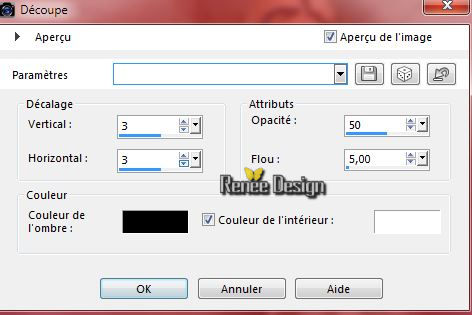
30. Activeer de onderste laag =(Raster 1)
31. Gereedschap Selectie- Rechthoek-maak een selectie zoals op de screen te zien is
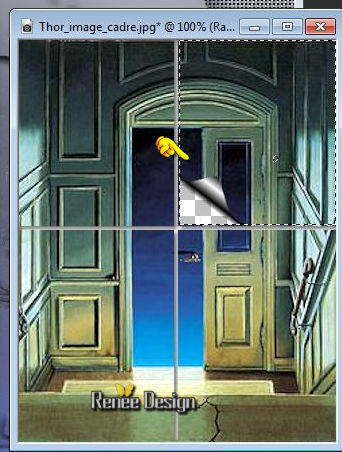
32. Effecten- Afbeeldingseffecten- Paginakrul met deze instellingen
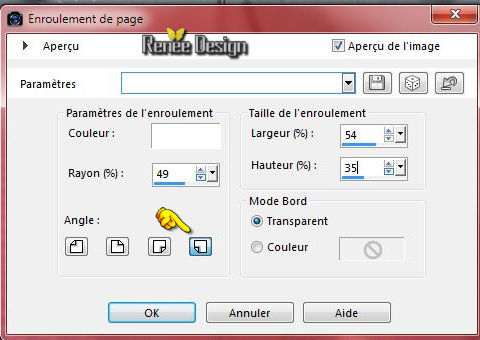
- Herhaal-nu op de overige drie de hoeken van de ramen hetzelfde: dus ...een selectie maken en een paginakrul-en zo verder tot alle vier de ramen gedaan zijn zie screen
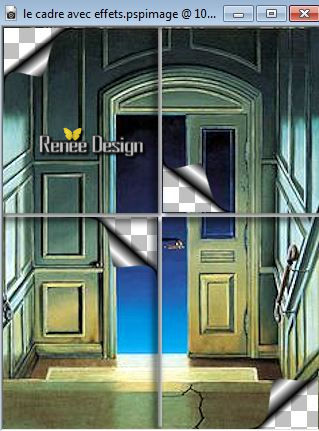
33. Activeer de bovenste laag in het lagenpalet= Raster 2
34. Effecten-3D effecten-Slagschaduw instellingen staan nog goed
35. Lagen-Samenvoegen-Zichtbare lagen samenvoegen
36. Afbeelding-Fotolijst–
dun zwart (Corel_09_017) zit in de zip of kies en zelf een fotolijst
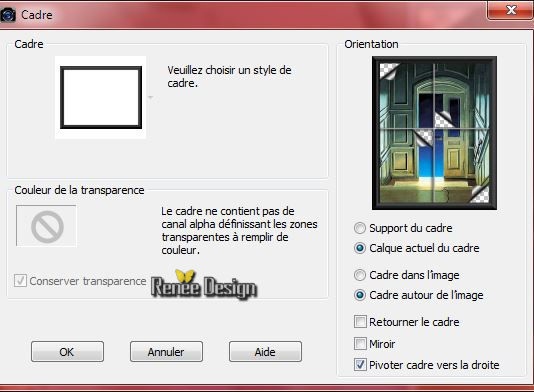
37. Lagen-Samenvoegen-Zichtbare lagen samenvoegen
38. Afbeeldingen- Formaat wijzigen met 55 %
39.Bewerken- Kopiëren
- Activeer de afbeelding van punt 25
- Bewerken- Plakken als nieuwe laag
40. Effecten- Afbeeldingseffecten- Verschuiving met deze instellingen: H = 200 en V = 60
41.
Lagen- Schikken- Omlaag verplaatsen
- Zo ziet het werkje er nu uit
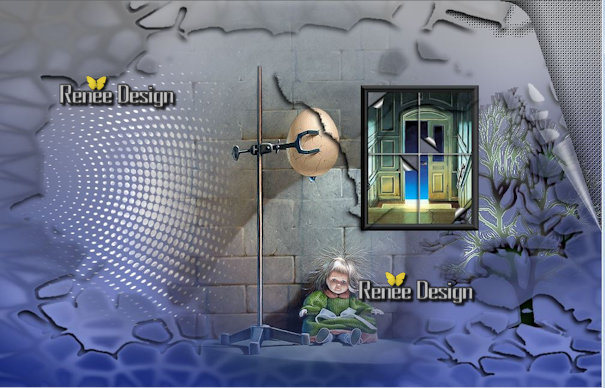
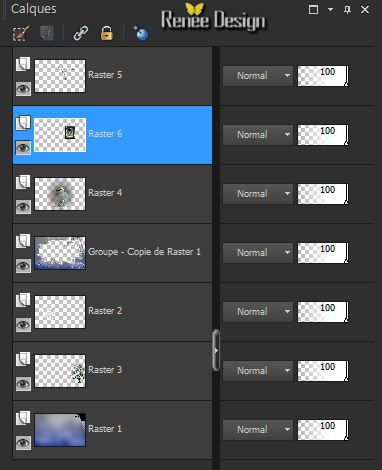
- Activeer de bovenste laag in het lagenpalet
- Eigenschappen van materiaal: zet de voorgrondkleur op #061766- en zet de achtergrondkleur op wit
42. Maak een voorgrond/achtergrondkleur op een lineair verloop met deze instellingen
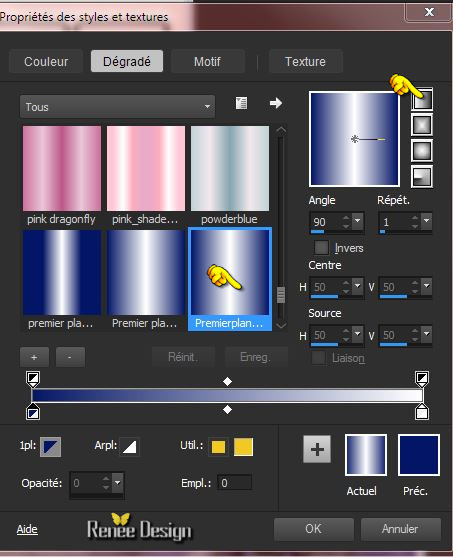
43. Lagen- Nieuwe rasterlaag
44.
Gereedschap Selectie (S)-Aangepaste selectie met onderstaande instellingen

45. Gereedschap Vlakvulling: vul de selectie met het verloop
Selecties- Niets selecteren
46.
Effecten -Filter – Unlimited - VM Toolbox - Radial
Mosaic..met onderstaande instellingen.
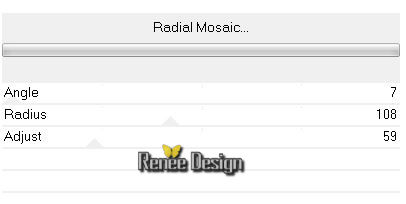
47.
Effecten-Filter -Unlimited - VM Stylize- Square Blur met deze instellingen
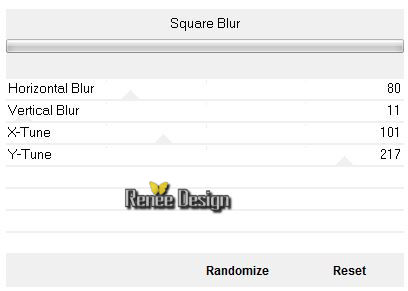
48. Lagen- Dupliceren
49. Effecten- Vervormingseffecten-Stralenkrans met deze instellingen

- Lagenpalet: zet de mengmodus op "Bleken"en zet de laagdekking van deze laag op 63%
50. Lagen- Nieuwe rasterlaag
51.
Selecties-Selectie laden/opslaan-selectie laden van af schijf en neem selectie: ‘’ Thor-lindeneg_5’’
- Eigenschappen Voorgrond: Verloop uit en zet weer op de voorgrondkleur
52. Vlakvulling: zet de laagdekking van de kleuren op 62%- Gereedschap Vlakvulling: vul de selectie met de voorgrondkleur -2 x klikken
53. Gereedschap Vlakvulling: vul de selectie met de achtergrondkleur - 2x klikken
Selectie blijft aktief
54. Effecten- Filter – EyeCandy 5 Impact –
Blacklight -Tab-Settings- User/settings en neem mijn voorinstelling- Preset ‘’
Thor-lindeneg_Blacklight’’
Selecties- Niets selecteren
55. Effecten- Randeffecten- Sterker accentueren
56. Effecten- Randeffecten- Accentueren
57. Lagenpalet: zet de mengmodus op " Hard Licht "
58. Lagen- Nieuwe rasterlaag
59.
Selecties-Selectie laden/opslaan-selectie laden van af schijf en neem selectie: ‘’’ Thor-lindeneg_6’’
60. Vlakvulling: zet de laagdekking van de kleuren op 100%
- Gereedschap Vlakvulling: vul de selectie met wit
Selecties- Niets selecteren
61. Activeer
de tube ‘’ Renee_tube_Thor_20’’
-Bewerken-Kopiëren-Bewerken-Plakken als nieuwe laag op je werkje
62. Effecten- Afbeeldingseffecten- Verschuiving met deze instellingen: H = -318 en V =
-26
63. Lagenpalet: zet de mengmodus op " Hard Licht "
- Activeer
de tube ‘’ Thor-lindeneg_tubes_deco’’ niet sluiten we hebben het weer nodig
64. Activeer de laag ‘’oiseau ‘’van deze tube
- Bewerken-Kopiëren-Bewerken-Plakken als nieuwe laag op je werkje
- Plaats rechts boven zie voorbeeld hier verder onder
65. Effecten- Filter – FM Tile Tools – Blend Emboss standaard
-Activeer weer de tube ‘’ Thor-lindeneg_tubes_deco’’
66. Activeer de laag ‘’gros_oeuf’’van deze tube
- Bewerken-Kopiëren-Bewerken-Plakken als nieuwe laag op je werkje en plaats
67. Lagenpalet: zet de mengmodus op "Overlay"
68. Lagen- Dupliceren- Lagen- Samenvoegen- Omlaag samenvoegen
- Zet de laagdekking van deze laag op 75%
69. Effecten- Textuur effecten- Lamellen met deze instellingen (kleur #061766)
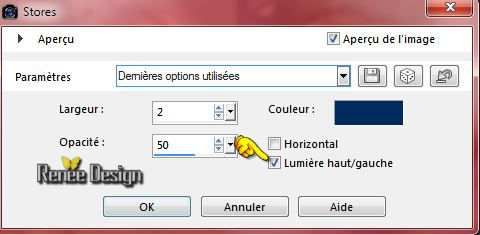
70. Activeer
de lagen ‘’robinet ‘’ en « demi-œufs »van deze tube
- Bewerken-Kopiëren-Bewerken-Plakken als nieuwe laag op je werkje
Zo ziet er nu uit

71. Lagen-Samenvoegen-Zichtbare lagen samenvoegen
72. Lagen- Nieuwe rasterlaag
72.
Selecties-Selectie laden/opslaan-selectie laden van af schijf en neem selectie:‘’ Thor-lindeneg_7’’
72. Gereedschap Vlakvulling: vul de selectie met wit-1x klikken
Selecties- Niets selecteren
72. Afbeelding- Randen toevoegen met 1pixel #061766
73. Afbeelding- Randen toevoegen met 10 pixels wit
74. Afbeelding- Randen toevoegen met 1 pixel #061766
75. Afbeelding- Randen toevoegen met 50 pixels #eedd49
76. Gereedschap Toverstok-selecteer de rand met de 50 pixels
77. Effecten- Filter – Impressionist /Impresssionist met deze instellingen
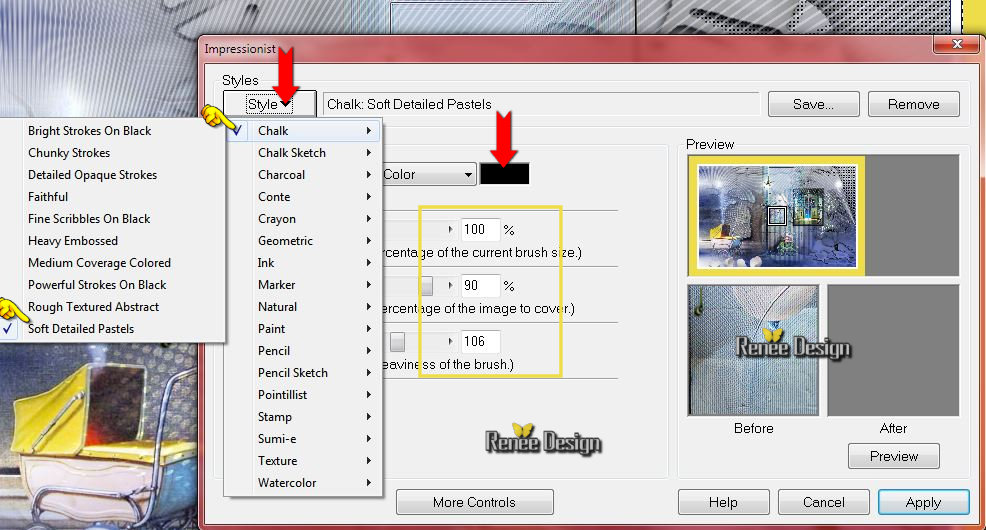
78. Effecten- Filter – Graphic Plus – Cross Shadow met de standaardinstelling
79.
Selecties- Omkeren
80. Effecten- Filter – AAA Frame Foto Frame met deze instellingen
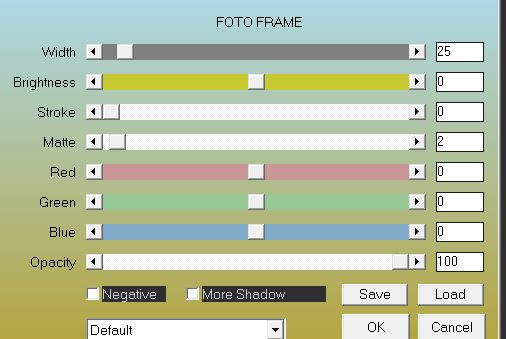
Selecties- Niets selecteren
81. Afbeelding- Rand toevoegen met 1 pixel wit
82. Afbeelding- Formaatwijzigen met 995 Pixels breedte
Gereedschap Tekst-schrijf ‘’le surrealisme de Thor Lindeneg’’ lettertype in de map of naar eigen keuze -Grootte op 48
Opslaan als JPG
De les is klaar. Ik hoop dat jullie er net zoveel plezier mee hadden als ik met het schrijven van deze les.
Renée
Deze les werd door Renée geschreven 13/08/2015
Uitgave in
2015
*
Elke gelijkenis met een andere bestaande les berust op puur toeval
*
Vergeet onze vertalers/tubers/testers niet te bedanken die achter de schermen werken.
Bedankt Renée *
*
|